GOiGOi Project (ゴイゴイ・プロジェクト) -> リンクチェッカー index -> インストール
インストール
プロバイダー、サーバー管理者に確認
- ダウンロードする前に以下の項目についてプロバイダー、サーバー管理者に確認します。
- Perlの存在するパス(例:/usr/bin/perl)
- CGI プログラムファイルをアップロードするパス(例:/home/httpd/html/cgi-bin/)
- CGI プログラムの呼び出し方(例:/cgi-bin/xxxx.cgi)
- ホームページのトップページindex.htmlが存在するディレクトリまでのパス(例:/home/httpd/html)
- ホームページの呼び出し方URL(例:https://www.xxxx.co.jp/)
CGIプログラムをダウンロードします
- 専用のダウンロードページを呼び出します。
- ダウンロードします。
- ダウンロードしたファイルはLZH形式で圧縮されたファイルです解凍プログラムで解凍して下さい
Macでダウンロードされた方は石崎 一明さんが作られたフリーソフト MacLHA 等を入手して解凍して下さい。
解凍されたテキストファイルの改行コードはUnix(LF)になっています。(かっこ内はパーミッションを表しています)
リンクチェッカーをインストールする
- ダウンロードして解凍すると以下の構成で解凍されます。(かっこ内はパーミッションを表しています)
linkchecker (777 rwxrwxrwx) | |-- readme.html このファイルです | |-- linkchecker.cgi (755 rwxr-xr-x) |-- jcode.pl (644 rw-r--r--) | |-- _help/ (644 rw-r--r--) | | | |-- xxx.html (644 rw-r--r--) | |-- 〜 | |-- xxx.gif (644 rw-r--r--) |
- 「linkchecker.cgi」のプログラムの以下の部分をご自分の環境に合わせて変更して下さい。(テキストエディターで開いて変更後保存してください)
1行目 perlのパスを指定します
#!/usr/bin/perl
8行目 リンクチェックを行うサーバーのOSを指定します。 チェックするサーバーのOS設定 自動認識しますが、できない場合はサーバーのOSを指定します。
$OS= $ENV{'PATH'}=~/\\/ ? 0:1; を以下の様に変更します。
$OS=1; # (Unix系)
$OS=0; # (Windows系)
- ディレクトリ linkchecker 以下を CGIプログラムが実行できるディレクトリにまとめてアップロードします。
(ディレクトリ linkchecker も含めてアップロードしてください)
アップロードはテキストファイルはASCIIモードで画像ファイルはBINARYモードでアップロードしてください。
テキストファイルのアップロード後の改行コードはUnix(LF)でアップロードしてください。
(ほとんどのFtpソフトは自動的に変換してアップロードしてくれますが注意が必要です)
ディレクトリ linkchecker のパーミッションは書込権限のある 777 に設定してください。
ファイルのパーミッションが 644 とあるファイルは読み込み権限があればいいので特に変更する必要はないはずです。
パーミッションはご自分の環境に合わせて適宜変更してください。
特に777はどの環境でも問題なく使えるパーミッションですがセキュリティーレベルは一番甘い設定です。
もしご自分の環境で707などもっとセキュリティーレベルを上げても書き込み可能ならそちらに変更してください。
- ラッパープログラムが動作しているサーバーでCGIを置くディレクトリやCGIの実行ファイルのグループ(group)や第三者(other)に対して書き込み権(w)が設定されているとエラーになってしまいことがあります。
そのような場合は、CGIが置かれているフォルダのパーミッションは705(rwx---r-x)、 実行させるCGIファイルのパーミッションは700(rwx------)、 書き込みを行うデータファイルのパーミッションは600(rw-------)に設定するとうまく動作するようですが、使用するサーバーのCGIの設定方法をご確認ください。 - ブラウザのアドレス入力欄にメニュー画面を呼び出すプログラム名をフルパスで入力し実行させます。
(例:https://www.xxxx.co.jp/cgi-bin/linkchecker/linkchecker.cgi)
このURLは今後、呼び出すのに必要ですので「お気に入り」に登録しておきます。 - 実行の結果以下の画面が表示されればOKです。
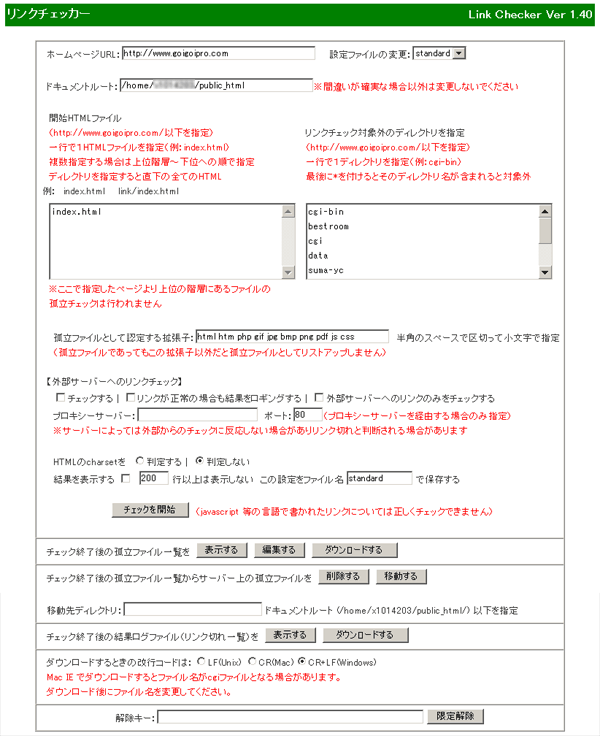
- エラーが表示される場合はもう一度手順に間違いがないか、パーミッションの設定は正しいか確認してください。
- パーミッションはプロバイダー、サーバーによっては上記と異なる場合がありますので環境に合わせて変更してください。
使用講習会、説明会をご指定の場所で開催させていただきます
本サイトの CGI は高機能で何でもできますが、高機能のため使用方法を完全に理解するためには説明を受けた方が解りやすいと思います。京阪神奈の制作会社様には使用講習会、説明会をご指定の場所で開催させていただきます。最下段のメールアドレスまでお問い合わせ下さい。(場所が京阪神奈以外の場合は実費交通費が必要です)インストール、CGI制作の請け負い
本サイトのプログラムは今までに CGI をインストールされた方なら簡単にインストールしていただけますが、設定も含めたインストール、サイト構築作業、CGI制作を請け負うことも可能です。お問い合わせページからご連絡ください。GOiGOi Projectではフォームメール、WhatsNew(汎用データベース)、ページ自動生成、ページ更新、空き情報・予約など、ホームページを管理、運営する上でどうしても必要になってくるCGIをプロ仕様で提供しています。全てのプログラムは汎用CGIとして開発されていてどのようなサイトでもご使用いただけます。また、CGI制作も承ります。